[Infographic] A Google Maps 10 legjobb rejtett funkciója
Lehet, hogy régóta használja a Google Térképet, de nem ismeri a rejtett trükköket. Néhány nagyszerű funkció az okostelefonos alkalmazásban, míg néhány az asztalon működik. Az alábbiakban felsoroltam a Google Térkép 10 legjobb funkcióját infografikával.
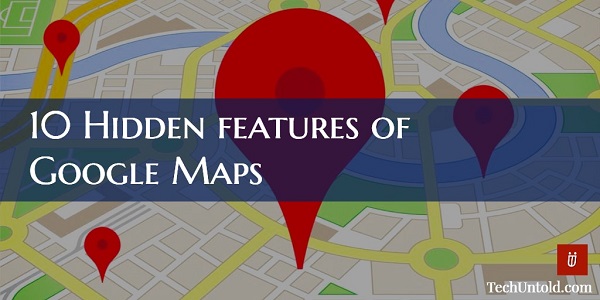
tartalom
- 1 10 rejtett Google Térkép-szolgáltatás [Infographic]
- 1.1 1) Ossza meg az Utazás folyamatának helyét
- 1.2 2) Nagyítás Kicsinyítés egy ujjal
- 1.3 3) Több úticél beállítása
- 1.4 4) Nézd meg a Vulkán felülnézetét
- 1.5 5) Ismerje meg korábbi helyeit, ahol járt
- 1.6 6) Mentse el a gyakran látogatott címeket
- 1.7 7) Get Street View Look
- 1.8 8) Használjon hangutasításokat a navigációhoz
- 1.9 9) Google Sky Maps
- 1.10 10) Hely küldése a telefonra
10 rejtett Google Térkép-szolgáltatás [Infographic]
A Google Térkép legutóbbi frissítésével megoszthatja az utazás előrehaladását ismerőseivel. Ismerősei nyomon követhetik valós idejű tartózkodási helyét az utazás folyamatának megosztása funkció segítségével. Íme, hogyan teheti meg megoszthatja utazásának előrehaladási helyét a Google Térkép segítségével.
2) Nagyítás Kicsinyítés egy ujjal
Ez a Google Térkép egy másik nagyszerű funkciója. Egy ujjal egyszerűen nagyíthatja és kicsinyítheti a térképet. Csak duplán érintse meg a térképet, és tartsa lenyomva a keresőt a képernyő második érintésekor, majd görgessen fel és le a nagyításhoz és kicsinyítéshez. Megjegyzés: Ne engedje el az ujját, amikor duplán koppint a térképen, és fel-le mozog.
3) Több úticél beállítása
Ha reggel az irodába indul, de útközben el kell vinnie gyermekét az iskolába, akkor az utazás megkezdése előtt egyszerre több úti célt is beállíthat (iskola és iroda helyszíne). Ez a Térképek nagyon kényelmes funkciója több úti célt adjon hozzá a Google Térképen.
4) Nézd meg a Vulkán felülnézetét
Ha meg szeretné nézni, hogyan néz ki a vulkán felülről, akkor a Google Térkép meg tudja tenni ezt Ön helyett. Nyissa meg a Google Térkép alkalmazásokat, és keresse meg az „Ambrym” kifejezést a keresősáv segítségével. A bal alsó sarokban megjelenik egy kép, koppintson rá. Forgassa el a képet 360 fokban, hogy megkeresse a vulkán nézetét felülről. Hasonlóképpen kereshet más aktív vulkánokat is.
5) Ismerje meg korábbi helyeit, ahol járt
A Google Térkép másik csodálatos funkciója, hogy megkeresi azokat a helyeket, ahol járt. Megnézheti dátum vagy hónap alapján a meglátogatott helyeket. Nyissa meg a Google Térképet, és válassza a lehetőséget Saját helyek menüből, és húzza az ujját a lehetőségre Meglátogatott lapon a helyelőzmények megtekintéséhez.
6) Mentse el a gyakran látogatott címeket
Mentse el azt a címet, amelyet rendszeresen látogat. Például irodai cím vagy heti látogatási hely. Ez a funkció segít abban, hogy ne keresse meg minden alkalommal a helyet, és közvetlenül válasszon a mentett címek közül. Ha asztali számítógépet használ, először keresse meg a helyet a térképen, majd a bal oldali panelen megjelenik a mentés és a megosztás lehetősége. Csak kattintson rá a cím mentéséhez.
7) Get Street View Look
A Google Street view használatával virtuálisan beléphet múzeumokba, éttermekbe és tereptárgyakba. Ehhez nyissa meg a Google Térképet az asztalon, és keressen egy adott helyet. Most dobd le a sárga színű emberkét a térkép jobb alsó sarkából. Ez azonnal megjeleníti az adott terület utcaképét.
A Voice egy további rejtett funkció, amely lehetővé teszi a megnyitást és a hangutasításokkal történő navigálást különböző helyekre. Hangutasítások használatához érintse meg a beszéd ikont, és mondja el a helyet, amelyet látni szeretne a térképen. Például: „hogyan jutok el ide (a hely neve)”.
9) Google Sky Maps
A Google Sky Maps szolgáltatást az asztalról érheti el. Lehetővé teszi az égi objektumok helyének keresését. Például rákereshet a „Rák-köd” kifejezésre a Google Sky Map keresősávjában, és gyönyörű kilátást kaphat.
10) Hely küldése a telefonra
Sokan kényelmesen érzik magukat a számítógépen, ha helyet keresnek a Google Térképen. Megkeresheti a helyet a számítógépen, majd elküldheti a helyet a készülékére, így később szükség esetén navigálhat arra a helyre.
Ehhez annyit kell tennie, hogy megnyitja a Google Maps alkalmazást az asztalon, és meg kell keresnie a helyet. Miután a hely megjelenik a térképen, a bal oldali panelen megkeresheti a „KÜLDÉS A TELEFONRA” opciót. Kattintson rá, és egy értesítést küld a készülékére, amellyel navigálhat az adott helyre.
Remélem, néhány ilyen ismeretlen Google Térkép-funkció nagyon hasznos volt, mint például a nagyítás, kicsinyítés egy ujjal. Ha ismeri a Google Térkép egyéb rejtett funkcióit és trükkjeit, tudassa velünk megjegyzések formájában.
Legfrissebb cikkek
